Annuncio pubblicitario
La durata limitata della batteria può essere così irritante. Quando il tuo computer viene aggiornato, scorre come un sogno e la tua batteria sembra durare per decenni, sei in un punto debole della tecnologia. Ma siamo stati tutti all'altra estremità dello spettro; standby del dispositivo e applicazioni problematiche che riducono la durata della batteria oltre lo zero e nella zona danneggiata.
I computer Windows non sono diversi e Windows 10 ha prodotto una serie di miglioramenti della durata della batteria, garantendo anche una durata extra ai dispositivi più vecchi aggiornando il nuovo sistema operativo. Non è stato tutto un gioco da ragazzi però. Alcune applicazioni risultano difficili da gestire, disperate da mangiare attraverso i tuoi preziosi ioni prima che tu abbia avuto la possibilità di lavorare o giocare.
Puoi identificare ciò che sta distruggendo la durata della batteria di Windows 10 Come ottimizzare Windows 10 per la durata della batteriaLa durata della batteria è un fattore piuttosto importante per i dispositivi mobili. Mentre Windows 10 offre nuove funzionalità per gestire le impostazioni di risparmio energia, i valori predefiniti non contribuiscono necessariamente alla durata ottimale della batteria. È ora di cambiarlo. Leggi di più e ti mostreremo come.
Identifica quei distruttori
Nuovo sistema operativo, problemi di mo. Questo non è stato esattamente il caso di Windows 10, ma i sistemi operativi coniati di recente, indipendentemente dallo sviluppatore, presentano sempre una serie di problemi personali. Per problemi di batteria, Microsoft era in vantaggio, tra cui un nuovo Risparmio batteria opzione nelle Impostazioni di sistema.
Panoramica
stampa Tasto Windows + I e vai a Sistema> Risparmio batteria. Cliccando su Uso della batteria aprirà una nuova schermata che mostra le applicazioni usando la batteria.
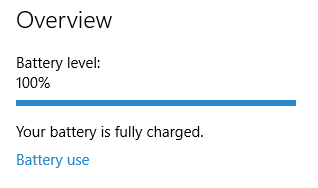
Ci mostra 24 ore di utilizzo della batteria per impostazione predefinita, ma per valutare dove si sta perdendo la maggior parte della batteria, passare a 1 settimana visualizza utilizzando il menu a discesa nella parte superiore dello schermo. Ora vedrai l'uso della batteria aggregata per l'intera settimana, permettendoti di individuare l'offensore più grande. Sotto la casella a discesa dovrebbero essere presenti alcuni aggregati di consumo energetico aggiuntivi. Visualizza la quantità di batteria utilizzata dal sistema, dal display e dagli adattatori Wi-Fi.
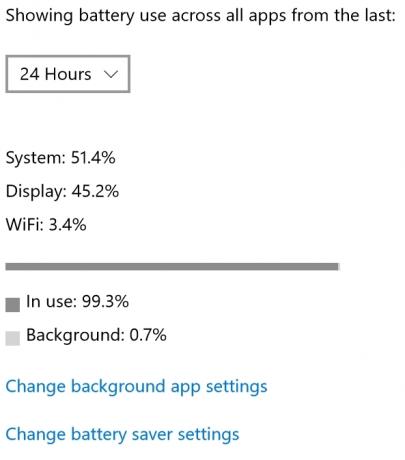
C'è una differenza nell'uso della batteria qui per noi da considerare. Alcune applicazioni scaricano la batteria quando sono in uso, il che è irritante, ma se si tratta di un software particolarmente potente, potrebbe essere la norma per il corso. Altre applicazioni potrebbero avere un'impronta relativamente piccola quando in uso, ma scaricare in modo massiccio la batteria in background. Questa è una distinzione importante tra i problemi di drenaggio utili e quelli principali.
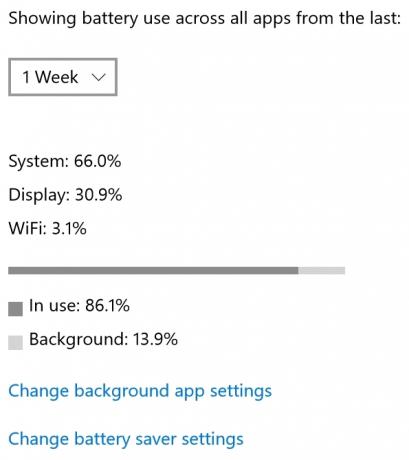
Se noti che un'applicazione ha un rapporto "in background" e "in uso" molto più elevato, prenderei in considerazione la possibilità di chiudere l'applicazione tra un utilizzo e l'altro, a meno che tu non abbia davvero bisogno che le notifiche vengano visualizzate su richiesta.
Impostazioni app in background
Se devi consentire l'esecuzione di alcune applicazioni in background, potrebbero essercene altre che non lo fai. All'interno del Uso della batteria menu, troverai un'opzione per Modifica le impostazioni dell'app in background. Facendo clic su di esso verrà visualizzato un elenco delle applicazioni attualmente installate, ognuna con un interruttore. Disattiva l'interruttore e l'applicazione non riceverà più dati, invierà notifiche o aggiornerà da sola.
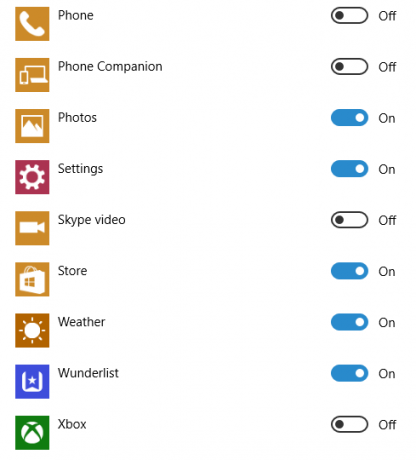
Ad esempio, l'installazione di Windows 10 predefinita include applicazioni come "Groove Music" e l'app Xbox, nessuna delle quali è utile per me, quindi se ne sono andati. Vai nell'elenco e vedi cosa puoi disabilitare.
Puoi anche accedere al menu di impostazione dell'app in background tramite Impostazioni> Privacy> App in background.
però, le app desktop sono impermeabili alla portata di impostazioni dell'app in background La Guida alle impostazioni di Windows 10: come fare qualsiasi cosaConosci l'app in Windows 10? Ecco tutto ciò che devi sapere. Leggi di più . Dovrai disattivare tali servizi manualmente.
Risparmio batteria
Windows 10 introdotto Risparmio batteria opzioni per i nostri sistemi. La modalità Risparmio batteria può essere attivata automaticamente dopo una certa percentuale di consumo della batteria. Se abilitato, Battery Saver disabiliterà completamente tutti i dati in background, le notifiche e gli aggiornamenti, oltre a ridurre la luminosità dello schermo per conservare quelle ultime gocce di energia agli ioni di litio. Ecco cosa andrà tranquillo:
- Le applicazioni di posta, persone e calendario non vengono sincronizzate
- Gli aggiornamenti di Windows non critici vengono bloccati, le scansioni vengono comunque eseguite per gli aggiornamenti
- luminosità del display ridotta al 30%
- la maggior parte della telemetria è bloccata
- Le attività di Utilità di pianificazione di Windows sono state attivate solo in determinate circostanze
Se hai un'applicazione che deve assolutamente avere le sue notifiche e i suoi aggiornamenti, a dispetto di un laptop che sarà presto deceduto, puoi aggiungere applicazioni a un elenco "sempre consentito".
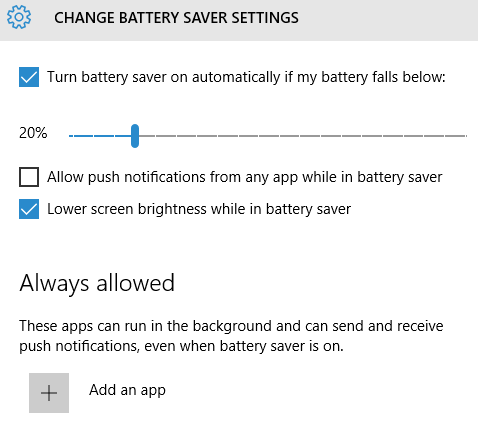
Svuota nel sonno
Non è sempre immediatamente chiaro ciò che sta rubando il tuo potere. A volte, sui dispositivi moderni, succede quando pensi che il tuo sistema sia ampiamente assolto dall'uso di energia, nelle grinfie di riscaldamento della modalità Sleep. Anche quando i nostri computer sognano pecore elettriche, le applicazioni possono riattivare, spegnere e riaccendere, ciclo del disco rigido, aggiornare e altro, a seconda delle impostazioni di sistema.
InstantGo (Windows 8)
Windows 8 ha visto implementare Microsoft 7 modi per migliorare la durata della batteria su tablet e laptop Windows 8In Windows 8.1 funzionalità di risparmio della batteria spostate! Altrimenti sono simili alle opzioni viste nelle precedenti versioni di Windows. Ulteriori informazioni per prolungare la durata della batteria del tablet o del laptop il più a lungo possibile. Leggi di più "InstantGo", una nuova specifica che consente agli utenti di mantenere la connettività di rete in modalità di sospensione o standby, con l'idea che puoi completare importanti aggiornamenti del sistema durante la notte o quando si sveglia il sistema al mattino, le e-mail durante la notte sono pronte e in attesa risposta. Un'altra utile funzionalità è una connessione Skype costantemente raggiungibile, che può riattivare il tuo sistema (e te dal sonno!).
Naturalmente, questo comporta un maggiore consumo di energia. Lasciare viva la connessione di rete è una cosa, ma a meno che non si imposti il programma di posta elettronica su solo si aggiorna poco prima del normale orario di sveglia, sincronizzerà la cassetta postale per tutta la notte.
InstantGo è disponibile solo per Windows 8.1 ed è il successore di "Connected Standby", il loro primo tentativo di fornire agli utenti uno stato "sempre attivo", simile a tablet e smartphone. Ecco un blog con alcuni dettagli di InstantGo e l'immagine seguente dissipa alcune idee sbagliate comuni:
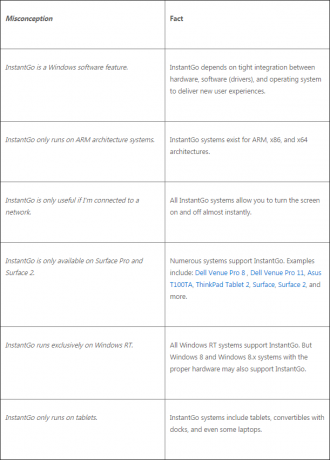
Per verificare la compatibilità del sistema con lo standard InstantGo, premere Tasto Windows + R, genere CMDe premere Invio. Questo aprirà una finestra del prompt dei comandi. Quindi, digitare powercfg / a. Premere Invio. Ciò restituirà un elenco di stati di sospensione disponibili per il sistema. Se tu vedi Standby (collegato), il tuo sistema sarà in grado di utilizzare lo standard InstantGo. Altrimenti, come me, sei prugna per fortuna.
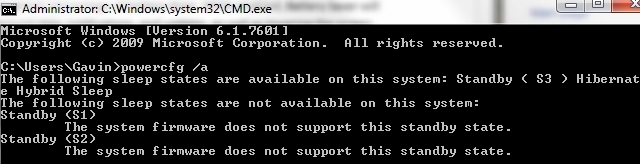
Studio del sonno
Oltre a InstantGo, Microsoft ha anche introdotto Sleep Study, uno strumento che ti consente di visualizzare i dettagli della sessione di standby e di dove la batteria si sta scaricando durante la notte. Microsoft, sempre percettivo, in realtà ha progettato lo studio del sonno per ridurre al minimo la propria impronta della batteria, quindi non devi preoccuparti della scansione usando più energia di ogni altra cosa!
Per eseguire lo studio del sonno, premere Tasto Windows + R Scorciatoie da tastiera di Windows 101: The Ultimate GuideLe scorciatoie da tastiera possono farti risparmiare ore di tempo. Padroneggia le scorciatoie da tastiera universali di Windows, i trucchi della tastiera per programmi specifici e alcuni altri suggerimenti per accelerare il tuo lavoro. Leggi di più , genere CMDe premere accedere. Questo aprirà una finestra del prompt dei comandi. Adesso, genere powercfg / sleepstudy e premi Invio. La risposta al comando dovrebbe informarti su dove visualizzare sleepstudy-report.html, probabilmente nella stessa directory del prompt dei comandi. Se ti piace usare una directory diversa, usa il CD comando ad es. per entrare nella directory dei file di programma che scriverei cd c: \ programmi.
Il documento HTML di Sleep Study è disponibile in diverse sezioni facilmente navigabili:
- Informazioni sulla macchina
- Tabella del consumo della batteria.
- Legenda del grafico
- Tabella di riepilogo della sessione di standby connessa
- Sessione standby connessa 1.
- Riepilogo sessione n. 1
- Le 5 migliori attività di durata
- Ripartizione dettagliata dei sottocomponenti
- Sessione standby connessa 2
- (Ripetere l'operazione per ogni sessione successiva).
- Informazioni sulla batteria
Una sessione di sonno è definita "come il periodo da Screen Off a Screen On". Siamo più interessati a tutto ciò che costituisce una "sessione di sonno ad alto consumo", ovvero sessioni comprese Windows Update, riproduzione di musica con lo schermo spento e attività di rete elevata, nonché qualsiasi indicazione di driver di dispositivo con prestazioni scadenti o bug nel firmware, nei driver e nel sistema Servizi.
Il documento sleepstudy-report.html contiene un grafico di transizione standby connesso. La legenda sotto il grafico indica in dettaglio il livello di attività del sistema. Noi stiamo cercando Rosso sessioni, indicando Alta attività di sistema. Una volta individuato il punto in cui si verificano gli scarichi principali, possiamo passare alla tabella Riepilogo, quindi alle singole sessioni di standby connesse.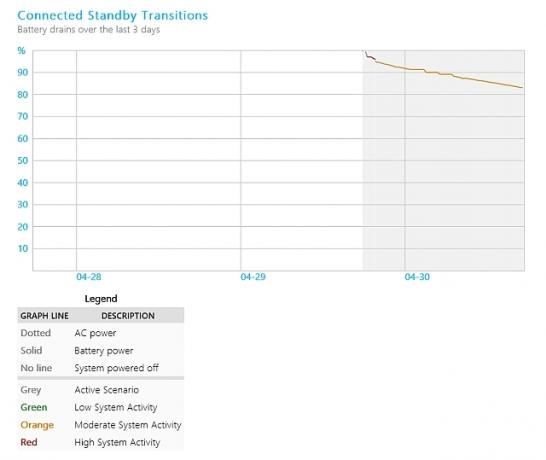
I dettagli per sessione si espandono sulle informazioni precedenti, ma ti permetteranno di visualizzare i principali trasgressori in termini di tipo, durata e tempo attivo. Quando scopri la precisa funzione di sistema che scarica la batteria, puoi iniziare a capire come risolvere il problema. Una rapida ricerca su Google dovrebbe immediatamente far luce sul tuo problema poiché è più che probabile che qualcun altro abbia lo stesso problema.
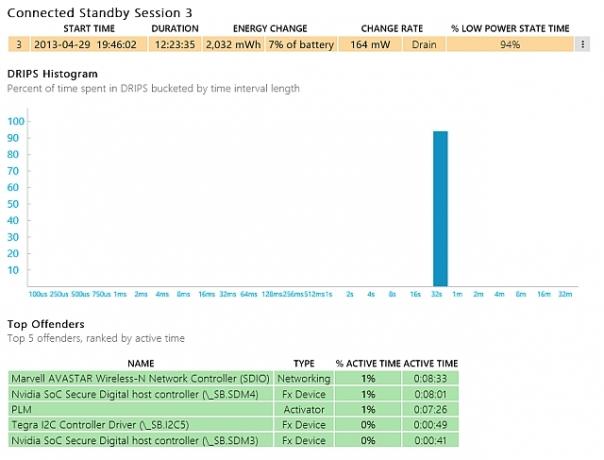
È la batteria?
Se non trovi un colpevole, ma la batteria si sta ancora scaricando, potrebbe essere la batteria stessa I 6 migliori strumenti per analizzare la salute della batteria del laptopPresti attenzione alla batteria del tuo laptop? Ecco gli strumenti migliori per rimanere sempre aggiornato sulla durata della batteria e sulla salute del tuo laptop. Leggi di più . Batterie moderne per laptop e tablet Tecnologie della batteria che stanno per cambiare il mondoLa tecnologia delle batterie è cresciuta più lentamente di altre tecnologie ed è ora il lungo palo da tenda in un numero impressionante di settori. Quale sarà il futuro della tecnologia delle batterie? Leggi di più può prendere qualche martellante, ma alla fine cederà Come funziona una batteria e 3 modi per rovinarlaLa moderna batteria è presente in così tante delle nostre tecnologie preferite che potresti quasi essere perdonato per non perdere tempo a imparare il loro funzionamento. Leggi di più , perdita di capacità e mantenimento della potenza Come aumentare la durata della batteria del laptopUn laptop con una breve durata della batteria è un fastidio, soprattutto quando sei in viaggio e in nessun posto vicino a una presa di corrente. Per prolungare la durata di ogni singola ricarica della batteria, scopri ... Leggi di più . I sistemi che eseguono Windows 8, 8.1 e 10 possono generare un rapporto sulla batteria interna, con informazioni dettagliate su ciascuna batteria attualmente installata.
Aprire un prompt dei comandi con privilegi elevati facendo clic con il pulsante destro del mouse sull'icona del menu Start. genere powercfg / report batteria e premi Invio. Copia il link HTML risultante nel browser in cui ora sarai in grado di visualizzare il rapporto. Come puoi vedere di seguito, il Capacità di ricarica completa Dovresti lasciare il tuo laptop sempre collegato?È meglio tenere collegato il laptop o utilizzarlo a batteria? Si scopre che la risposta non è del tutto semplice. Leggi di più della mia vecchia batteria del portatile è diminuita di quasi 13.000 mWh e so che qualunque cosa io faccia, la batteria non rimarrà carica come una volta nuova.
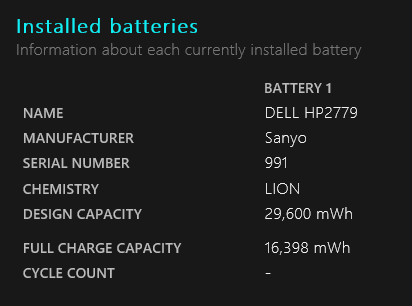
Identificazione completata
Spero che tu abbia isolato le app specifiche che causano una durata eccessiva della batteria. Quando si utilizza un dispositivo mobile scollegato, non dimenticare di disattivare le funzioni di base, come tastiere retroilluminate e dispositivi USB non necessari. Allo stesso modo, è possibile impostare molti aggiornamenti pianificati per l'installazione solo quando il dispositivo è collegato all'alimentazione fonte, o abbassare gli effetti visivi se necessario, e forse anche solo un po 'più di succo quando è necessario maggior parte.
Hai suggerimenti sulla durata della batteria? Quali app hai notato rubare la batteria? Facci sapere di seguito!
Credito immagine: grafico di standby connesso e grafico di standby connesso per sessione tramite blogs.windows.com
Gavin è Senior Writer per MUO. È anche redattore e SEO Manager del sito gemello focalizzato sulla crittografia di MakeUseOf, Blocks Decoded. Ha una BA (Hons) Contemporary Writing with Digital Art Practices saccheggiata dalle colline del Devon, oltre a oltre un decennio di esperienza professionale nella scrittura. Gli piace abbondanti quantità di tè.

